该了解一波了!零基础入门Nginx
点击蓝色“程序员的时光 ”关注我 ,标注“星标”,及时阅读最新技术文章

写在前面:
小伙伴儿们,大家好!今天来入门学习Nginx!
下一篇讲Nginx最重要的配置文件等,持续更新,敬请期待!
思维导图:
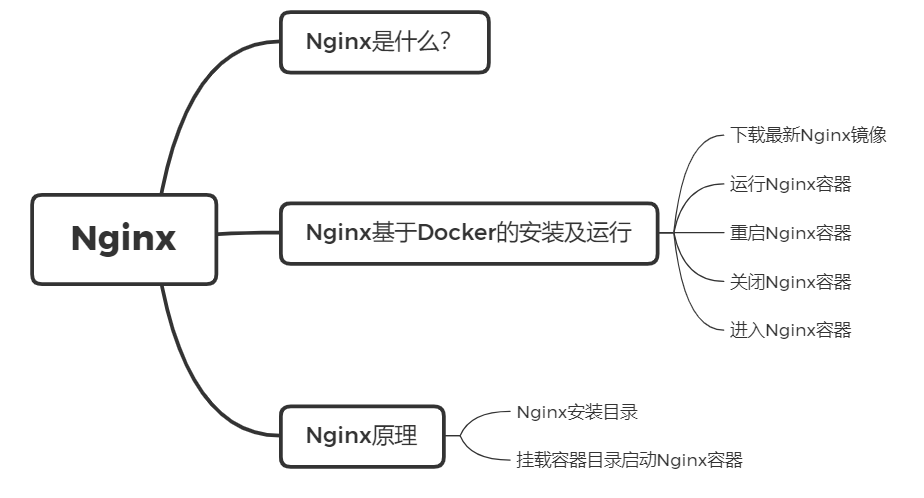
1,Nginx是什么?
Nginx官网:http://nginx.org/
Nginx是lgor Sysoev为俄罗斯一个高性能的HTTP和反向代理访问量第二的Rambler.ru站点开发的,从2004年发布至今,凭借开源的力量,已经接近成熟与完善。
Nginx是一款轻量级的Web服务器/反向代理服务器及电子邮件服务器。其特点是占有内存少,并发能力强,事实上nginx的并发能力在同类型的网页服务器中表现也很好。支持FastCGI、SSL、Virtual Host、URL Rewrite、Gzip等功能。并且支持很多第三方的模块扩展。
Nginx的稳定性、功能集、示例配置文件和低系统资源的消耗让他后来居上,在全球活跃的网站中有12.18%的使用比率,大约为2220万个网站。
2,Nginx基于Docker的安装及运行
2.1,下载最新Nginx镜像;
先连接上虚拟机之后,用docker pull nginx命令来下载镜像;
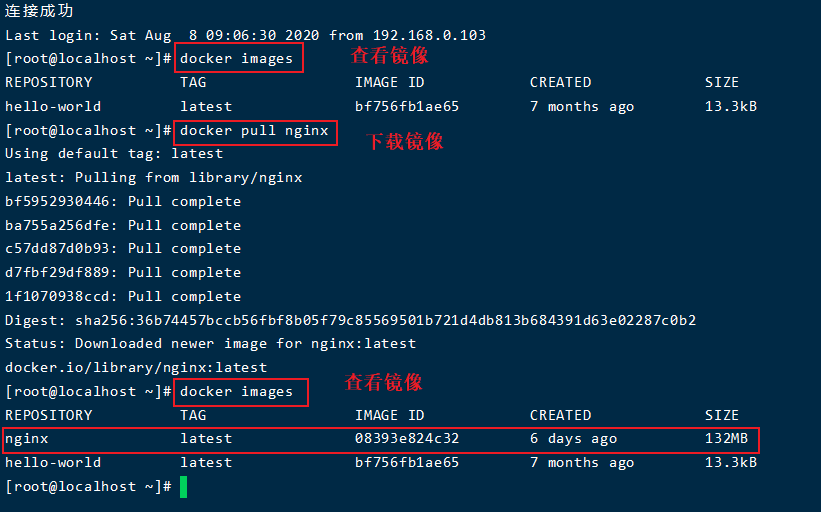
2.2,运行Nginx容器;
运行命令:docker run -id -p 80:80 nginx;

我们在浏览器输入CentOS的IP地址,也就是FinallShell上面的IP;
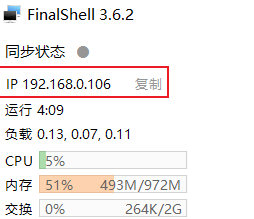
如果出现下述现象,就说明安装成功了!
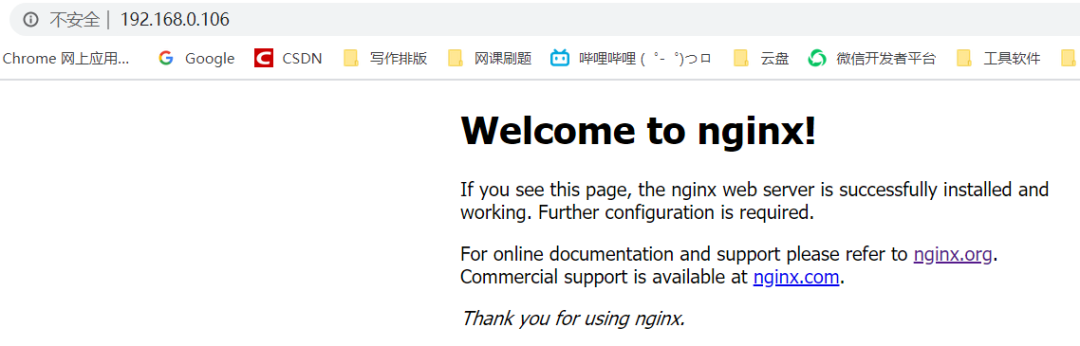
2.3,重启Nginx容器;
运行命令:docker restart 容器id;
在查看容器id之前要运行命令docker ps;

2.4,关闭Nginx容器;
运行命令:docker stop 容器id;

关闭之后上述页面刷新的话就访问不了了
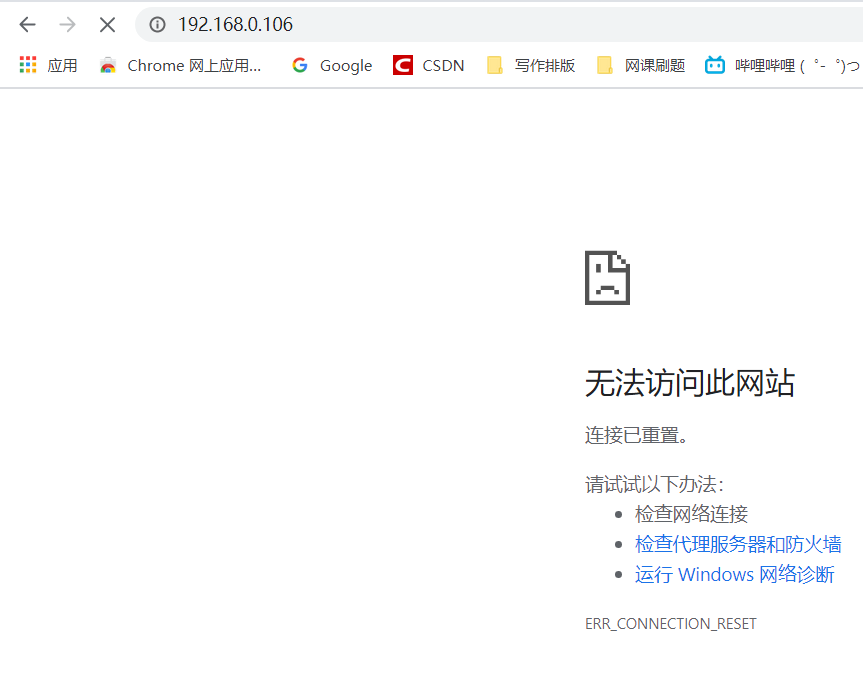
2.5,进入容器;
运行命令:docker exec -it 容器id/bin/bash;

3,Nginx原理
3.1,Nginx安装目录;
我们如何来找Nginx的安装目录呢,最简单的方法就是直接搜索 find / -name nginx;
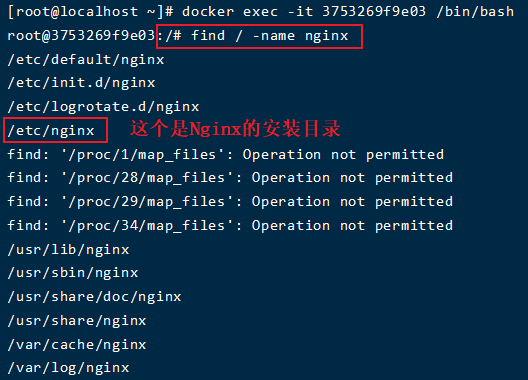
我们可以找到,/etc/nginx 下 就是nginx安装目录;我们打开看一下:

以及这个nginx.conf是nginx默认的主配置文件;

还有/var/log/nginx 目录是 nginx默认的日志目录;
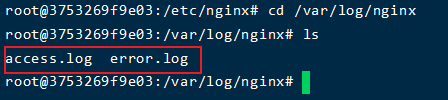
3.2,挂载容器目录启动nginx容器;
为了方便我们修改配置文件,我们启动容器的时候,需要挂载容器目录,这样可以在宿主机中修改配置,来实现同步容器里的文件。
第一步:我们需要copy下原始数据:docker cp 容器id:/etc/nginx /home/data/;

这个时候我们可以发现home目录下已经有一个data文件夹了:
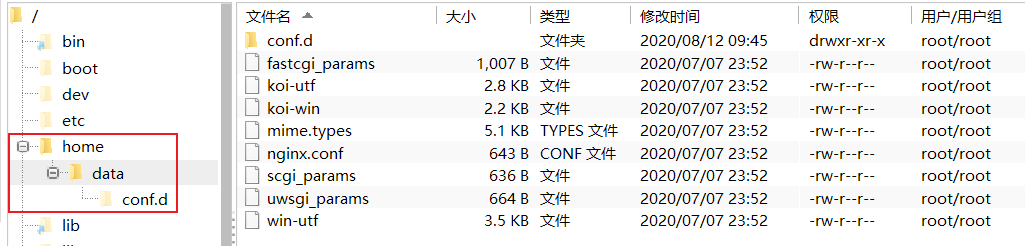
第二步:启动容器,挂载目录 :docker run -it --name=myNginx -v /home/data/nginx:/etc/nginx -p 80:80 nginx;
先关掉Nginx容器,docker stop 容器id;
然后我们再启动容器,挂载目录,最后再看看是否重新开起了nginx即可;
好了,今天就先分享到这里了,下期继续给大家带来Nginx的后续内容!更多干货、优质文章,欢迎关注我的原创技术公众号~
点个赞,支持下呗

